iOS 17 har många fantastiska rubrikfunktioner – och många fler funktioner som de inte hann nämna i Keynote. Idag går jag en nivå djupare: här är tio Mer tweaks och mindre ändringar som fortfarande kan ha stor inverkan på det dagliga livet med din iPhone.
Vi packar fortfarande upp allt nytt med iOS 17. Det är de stora sakerna du har hört talas om vid det här laget. Kontakta Affischer, som arbetar hand i hand med NameDrop, en helt ny Autocorrect, fotoklistermärken och a massa nya tillgänglighetsfunktioner. Förra veckan visade jag dig tio funktioner till Apple nämnde inte i Keynote. Här är den sista delen: tio av de mindre justeringarna och ändringarna som kommer till iOS 17.
10 fler tweaks och ändringar i iOS 17
Hoppa till avsnitt:
- Större textmarkör
- Länk till en anteckning från en annan anteckning
- Autofyll autentiseringskoder från e-post
- Laddstationer för elbilar i Maps
- Ny flikvy i Safari
- Recept från bilder
- Ladda ner ETAs i App Store
- Korsord i Apple News
- Dela en AirTag
- Upprepade Apple Cash-betalningar
Nr 1: Större textmarkör
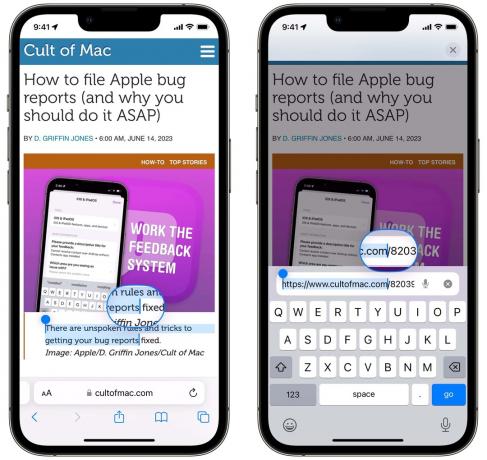
Skärmdump: D. Griffin Jones/Cult of Mac
Att välja text på iOS har alltid varit en orolig plats. I år tar Apple ytterligare ett hugg på det. Handtagen för att markera text har vuxit avsevärt i storlek, och det har också den lilla förstoringsbubblan som dyker upp när du flyttar runt den.
Det är lättare att använda, men det fungerar fortfarande på samma sätt. Tryck och dra för att göra ett val. Dra i handtagen för att justera. Om du skriver något håller du mellanslagstangenten för att flytta runt markören; lägg till ytterligare ett finger för att välja.
Jag tycker att det är en stor förbättring av ett utmanande designproblem, även om det är lite buggigt i Beta 1.

Skärmdump: D. Griffin Jones/Cult of Mac
Du kan lägga till webbadresser inline med text i Notes och Mail nu - men du kan också länka till en annan anteckning inifrån en anteckning. Bara Skriv >> för att ta fram en lista över de senaste anteckningarna, eller tryck på Lägg till länk och ange en antecknings titel.
Om du använder Notes för skolan kan du enkelt länka samman relaterade ämnen. Om du använder Notes för recept kan du länka samman relaterade recept (som chokladkaka till ett recept på glasyr, eller kycklingparmesan till din favoritpastasås).
Det närmar sig inte riktigt kraftfunktionerna i wiki-stil i appar som Obsidian eller Notion, som lägger till bakåtlänkning, men Apples gränssnitt är karakteristiskt enkelt och tillgängligt.
Nr 3: Autofyll autentiseringskoder från e-post
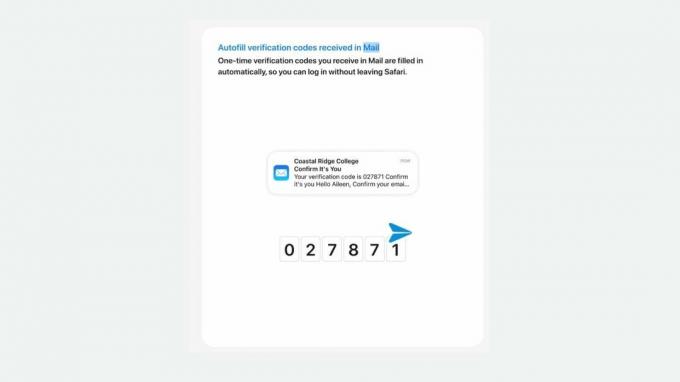
Skärmdump: Rajesh/Apple
Skämtar om hur autentiseringskod autofyll är den bästa funktionen någonsin är praktiskt taget ett meme — och i år blir det bättre. Nu fungerar det med e-post också! Men det stannar inte där.
När du har fyllt i en kod raderas texten automatiskt från din meddelandehistorik, så din konversationslista fylls inte med utgångna koder.
Vidarebefordran av textmeddelanden på Mac aktiveras automatiskt som standard om du har iMessage i iCloud på, så att du inte behöver göra något arbete för att uppleva glädjen av att skicka sms från din Mac – och fylla i koder utan att ta ut telefonen.
Nr 4: Elbilsladdningsstationer i Maps

Skärmdump: D. Griffin Jones/Cult of Mac
Elbilar växer i popularitet över hela världen, men laddningsstationer är fortfarande inte lika obotliga som bensinstationer. I stora delar av USA kan du inte blint anta att varje motorvägsavfart kommer att ha en.
I Apple Maps kan du söka efter en laddstation längs din rutt. Du kan till och med se hur många platser som finns tillgängliga för närvarande och vilken typ av laddare den har.
Toppnivåknappen när du är mitt i navigeringen söker fortfarande efter bensinstationer - du måste manuellt söka efter elektriska laddningsstationer. Jag hoppas att de ger mig en möjlighet att ändra det innan jag köper en elbil om några år.
Nr 5: Ny flikvy i Safari

Skärmdump: D. Griffin Jones/Cult of Mac
Tab Groups gör det enkelt att få lite ordning på din surfning, och nu är användargränssnittet mindre klumpigt. Precis som hur du kan svepa åt vänster och höger i adressfältet för att växla mellan flikar (visste du det?), kan du svepa åt vänster och höger mellan flikgrupper från fliköversiktssidan. Detta är långt överlägsen det menybaserade gränssnittet som kom innan. Det är snabbt och flytande.
Och oroa dig inte – dina privata flikar är nu säkrade med Face ID i iOS 17.
Nr 6: Recept från foton

Skärmdump: D. Griffin Jones/Cult of Mac
Om någon skickar dig en bild på sin utsökta husmanskost eller ett spektakulärt utbud från en fin restaurang, kan du nu leta upp exakt vad som finns på tallriken – och hitta recept på något liknande.
Från Foton eller Meddelanden trycker du bara på matikonen. Apple kommer att ta upp en lista över sina bästa matchningar.
Det hittar inte alltid en perfekt matchning, men jag har märkt att istället för att ge dig fem felaktiga gissningar, ger den dig ett recept var för allt den tror att det kan vara. Det är smart.
Nr 7: ETA för stora nedladdningar i App Store

Skärmdump: D. Griffin Jones/Cult of Mac
Att ladda ner ett spel, som en av de stora titlarna från Apple Arcade, kan ta ett tag på en långsam internetanslutning. Just nu är till exempel toppspelet NBA 2K23 Arcade Edition, som toppar på 3,9 GB.
När du går för att ladda ner spelet får du mer än den vaga munkformade förloppsindikatorn. Den beräknade återstående tiden skrivs nu ut så att du tydligt kan se hur mycket längre du måste vänta. Det är en trevlig funktion för livskvalitet.
Nr 8: Korsord i Apple News

Skärmdump: D. Griffin Jones/Cult of Mac
Apple News har äntligen fångat en av de sista resterna av den fysiska tidningen: det dagliga korsordet. Du kan hitta korsord och minikorsord i appen om du prenumererar på News+.
Du måste gräva efter det Nyheter > Följer > Pussel. Hittills har de publicerats något sporadiskt, men jag förväntar mig att de kommer att öka innan iOS 17 lanseras i höst.
Gränssnittet är ganska trevligt. Den hoppar automatiskt till nästa fält när du skriver, och du kan trycka på Delete för att gå tillbaka. Tryck för att växla mellan vertikal och horisontell skrivning. Du kan kontrollera en bokstav, ett ord eller hela pusslet - eller avslöja ord du definitivt kommer inte att bli utan hjälp.
Du kan också byta till en vy som döljer pusslet, som visar frågorna och dina svar i en lista, som jag inte har sett tidigare i en korsordsapp.
Nr 9: Dela en AirTag

Skärmdump: D. Griffin Jones/Cult of Mac
Om du är all-in på AirTags i ditt hushåll — AirTags på dina nycklar, AirTags i din ryggsäck, AirTags på din fjärrkontroll, AirTags på din cykel, AirTags ipå din katt - men du delar ditt hushåll med en annan människa, du har förmodligen fått din del av felaktiga "Du blir förföljd av en AirTag!" meddelanden. Nu kan du låta det vila.
I Hitta Mina > Objekt, tryck på ett objekt. Tryck på under Dela denna AirTag Lägg till person att bjuda in någon annan som objektets ägare. De kommer inte att översvämmas av varningar om att de har sin partners nycklar. Till sist.
Nr 10: Upprepade Apple Cash-betalningar
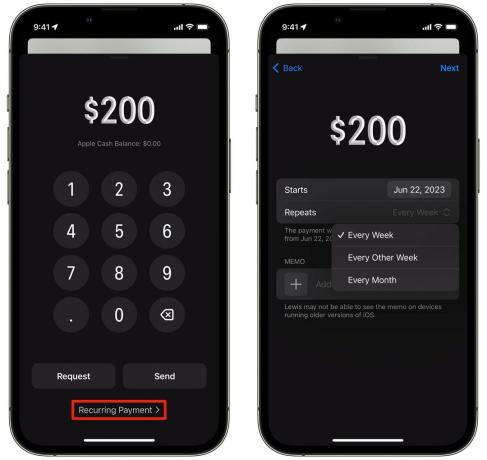
Skärmdump: D. Griffin Jones/Cult of Mac
Kanske använder du Apple Pay för att skicka räkningar till din huskamrat varje månad, ge ditt barn lite bidrag, eller så kanske du har en cool modern hyresvärd som accepterar hyra på det sättet. Oavsett vad det är för, kan du få Apple Cash-betalningar att upprepas varje månad.
Nu, när du går för att skicka någon Apple Cash (som du kommer åt via den snygga nya appmenyn) glider du uppåt på menyn för att expandera knappsatsen och trycker på Återkommande betalning. Ställ in ett startdatum, hur ofta det upprepas, och eventuellt en anteckning för att påminna dig om vad den är till för. Knacka Nästa för att autentisera och skicka betalningen.
Du kan hantera dessa i Plånbok app. Tryck på Apple Cash-kortet, tryck ⋯ och välj Återkommande betalningar för att se, redigera eller ta bort dem.
Jag älskar att få betalt för Apple Cash, och jag hoppas att detta uppmuntrar fler att adoptera det.
Fler iOS 17-funktioner och täckning
Håll ögonen öppna när vi fortsätter att täcka nya funktioner som kommer i iOS 17:
- Hur man gör en kontaktaffisch
- Förbättringar av autokorrigering
- Nya funktioner i Filer för iPad
- Profiler i Safari
- Säkrare privat surfningsläge
- Hur man installerar iOS 17 Developer Beta
